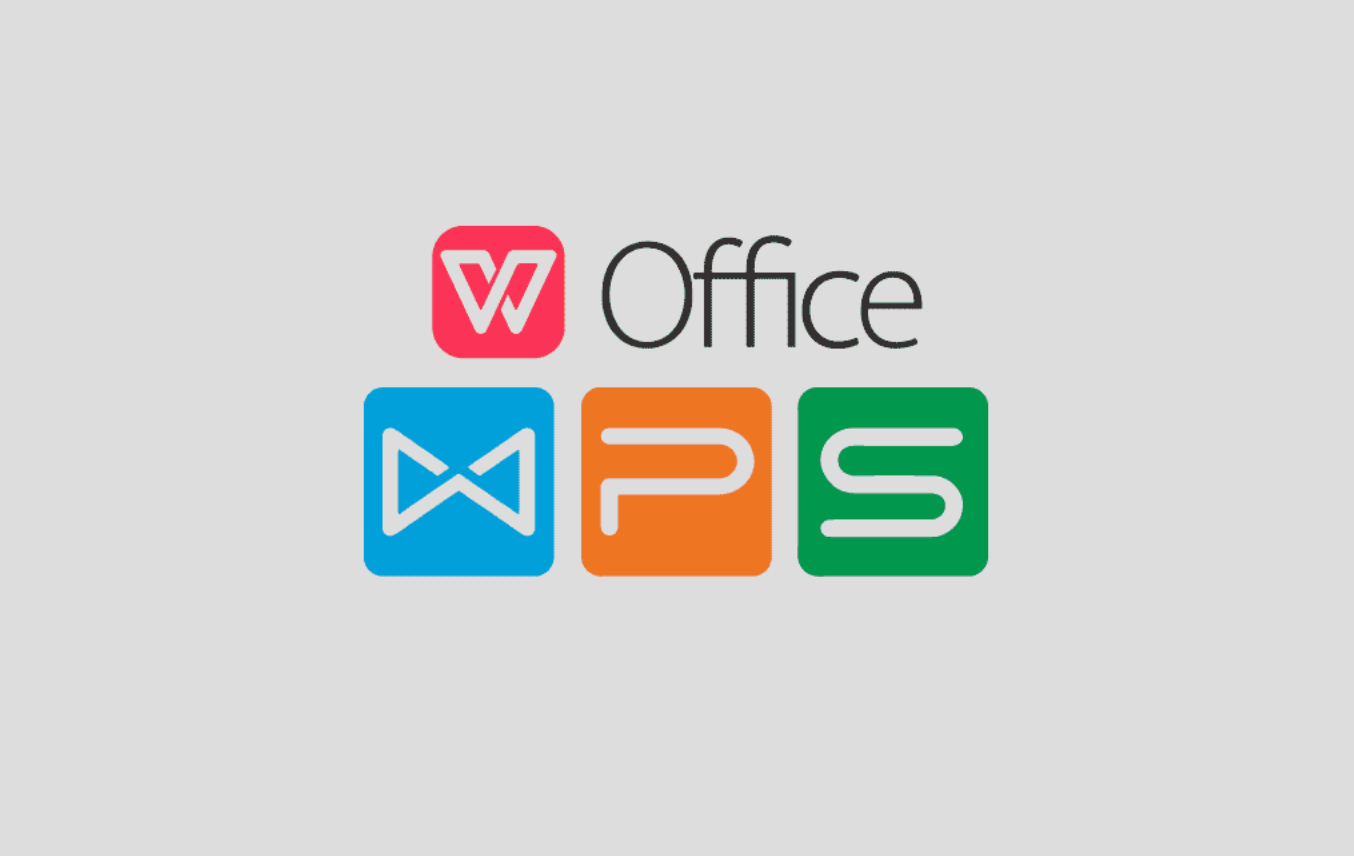WPS Office 怎样使用模板快速建文档?
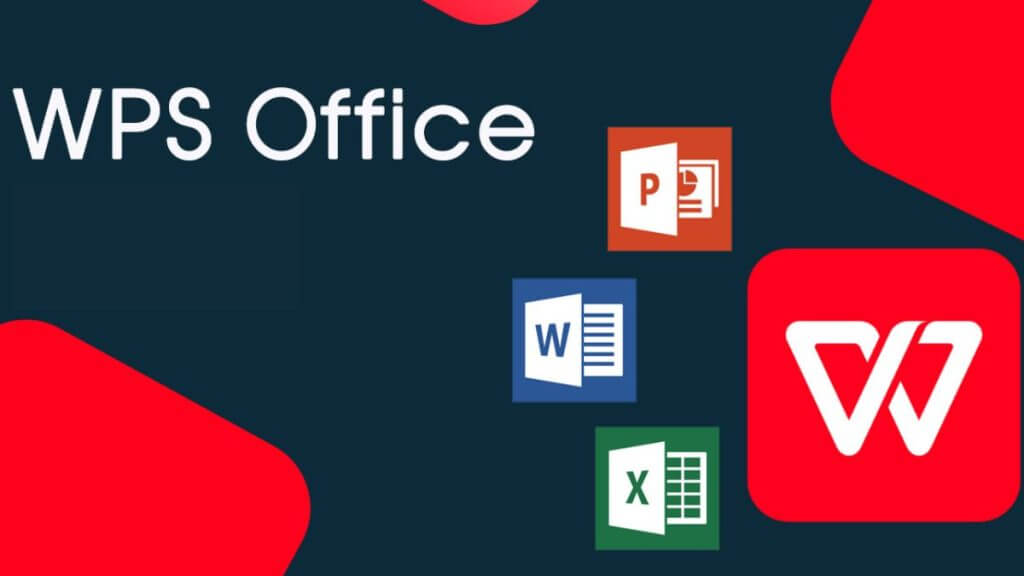
寻找与使用模板的常见障碍
模板发现效率低
面对海量模板,如何精准找到符合场景、风格、行业需求的模板?无效筛选耗费时间。
模板质量参差不齐
免费模板库中可能存在设计粗糙、内容过时、排版混乱或隐藏水印/广告的模板,影响专业度和使用体验。
适配与修改困难
下载的模板在本地打开后,字体缺失、版式错乱、占位符理解不清或样式修改复杂,导致"套用"过程不顺畅。
跨平台同步与协作局限
在手机端找到的模板,如何在PC端无缝继续编辑?团队协作时,模板的共享与统一应用是否便捷?相比语雀的知识库模板或Notion强大的模块化数据库模板,WPS在复杂结构化模板的灵活性和协作深度上仍有提升空间。
个性化与定制门槛
如何将常用文档保存为专属模板?企业如何建立统一规范的内部模板库?
WPS模板生态的核心优势与高效策略
优势1:庞大且精准的本地化资源库
WPS内置"稻壳"模板商城,提供数百万份涵盖行政、法律、教育、财务、营销等全领域的模板,且大量免费。其"国内场景"契合度远高于Microsoft Office或OneNote的默认模板。
智能搜索与分类
支持关键词搜索、按文档类型(Word/Excel/PPT)、行业、场景、风格、颜色等多维度筛选,结合热门推荐和新品榜单,提升发现效率。
优势2:一体化集成与无缝应用
在WPS Word, Excel, PowerPoint的启动界面或"新建"按钮下,直接访问"模板"标签页,无需跳转浏览器。选择模板即可一键创建新文档。
"我的模板"管理
用户收藏、下载、自建的模板集中管理,方便复用。
优势3:便捷的在线编辑与预览
大部分模板支持在线预览,确认样式和内容再下载,减少试错成本。
模板内置清晰的占位符(如[您的公司名称])和注释,指导用户快速替换内容。
优势4:云同步保障跨端体验
登录WPS账号,收藏夹和"我的模板"可在手机、平板、PC间同步。手机端WPS同样拥有强大的模板入口。
优势5:灵活的模板定制与分享
个人定制:将精心修改后的文档另存为.wpt (Word), .dpt (PPT), .et (Excel)模板文件,存入"我的模板"。
团队/企业应用 (WPS企业版/协作增强):管理员可上传、管理、分发标准化模板至团队空间,确保文档风格统一、内容规范,媲美飞书文档的团队知识库模板管理。
四步玩转WPS模板
快速查找与预览模板
PC端:打开WPS文字/表格/演示 -> 点击"新建" -> 选择上方"模板"标签页。在搜索框输入关键词(如"年终总结报告"、"项目计划表"、"简约简历"),或浏览分类/推荐。鼠标悬停可预览大图,点击"在线预览"查看详情。
手机端:打开WPS App -> 点击底部"+"号 -> 选择"新建文档"、"新建表格"或"新建演示" -> 进入模板中心搜索或浏览。
应用与下载模板
找到心仪模板后:
- 在线使用 (推荐):点击"立即使用"或"免费下载"(对于免费模板),WPS会自动创建一个基于该模板的新文档。此方式通常能更好地处理字体嵌入问题。
- 下载到本地:部分模板提供下载按钮。下载后双击文件打开即可编辑。
高效编辑模板文档
- 替换占位符:查找[ ]或<>内的提示文字,直接替换为自己的内容。
- 修改文本格式:使用WPS顶部菜单栏的字体、段落、样式工具调整。
- 更新图片/图表:右键点击图片/图表占位符 -> "更改图片" / "编辑数据"。
- 调整版式:拖动文本框、调整分栏、修改页面边距等(布局/页面布局选项卡)。
- 善用"样式":统一修改标题、正文等格式,提高效率并保证一致性。
创建与保存专属模板
制作好一个满意的文档后:
- 文件 -> 另存为。
- 在"保存类型"下拉菜单中,选择对应的模板格式:
- WPS文字:WPS文字模板文件 (*.wpt)
- WPS表格:WPS表格模板文件 (*.et)
- WPS演示:WPS演示模板文件 (*.dpt)